word可以设置自动保存吗 word自动保存设置方法
在日常的办公和学习中,我们经常使用到文字处理软件,如微软的Word,而在使用Word时,我们可能会担心因为一些突发情况而导致的文件丢失,如电脑意外断电或软件崩溃等。针对这个问题,Word提供了自动保存的功能,可以帮助我们及时保存文件,避免不必要的损失。Word是否可以设置自动保存呢?答案是肯定的。通过简单的设置,我们就可以让Word自动保存我们正在编辑的文件,以防止意外情况的发生。接下来我们将介绍Word自动保存的设置方法,帮助大家更好地应对文件丢失的风险。
步骤如下:
1.在电脑中找到软件应用并打开word文件,然后点击软件右上角“文件”。

2.在“文件信息”一栏中,点击左侧的导航栏中的“选项”,进入选项;或者点击图示位置“帮助”。
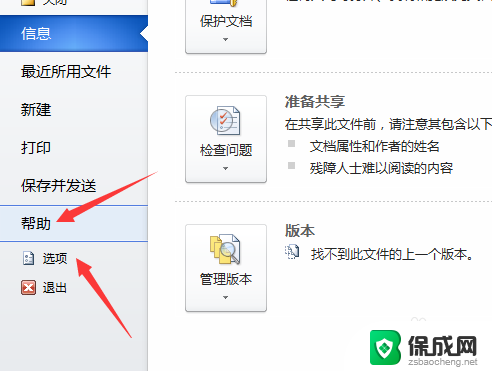
3.在左侧导航栏中点击“帮助”之后,需要在右侧的框中选择图示位置“选项”。
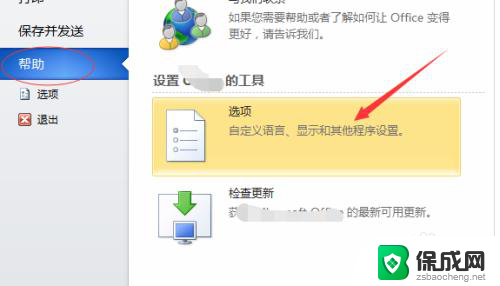
4.在图示位置的“选项”工具设置栏中,点击左侧“保存”,进入保存设置中。
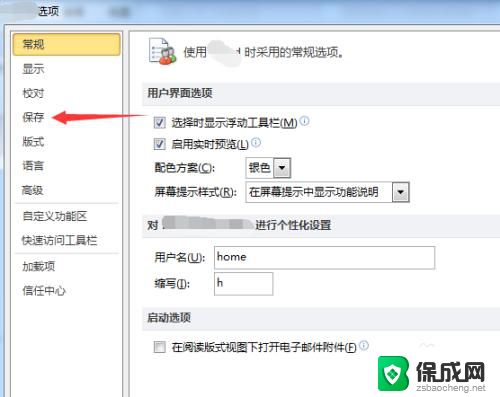
5.在“保存文档”中,可以进行文档的保存格式设置。自动保存时间间隔的设置,以及自动保存的文档的位置等进行设置,如果你不知道自动保存的文件在哪里,你也可以在这里进行查看。
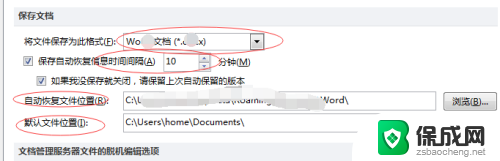
6.上述设置完毕之后,只需要点击右下角的“确定”即可完成自动保存设置。注意,虽然是自动保存,但是自己也要养成经常保存文件的好习惯!
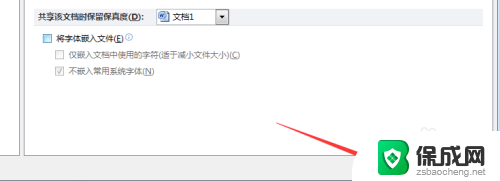
以上就是Word是否支持自动保存的全部内容,如果遇到这种情况,你可以根据以上操作解决,非常简单快速,一步到位。
word可以设置自动保存吗 word自动保存设置方法相关教程
-
 怎么找word自动保存的文件 如何定位自动保存的Word文档位置
怎么找word自动保存的文件 如何定位自动保存的Word文档位置2023-10-21
-
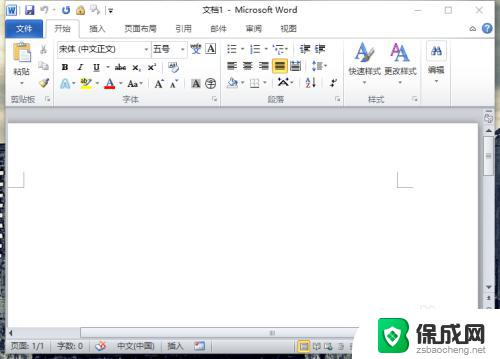 word2010默认自动保存时间 Word2010自动保存时间间隔设置方法
word2010默认自动保存时间 Word2010自动保存时间间隔设置方法2023-10-03
-
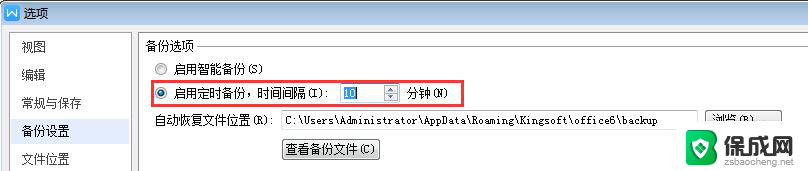 wps自动保存设置在哪了 wps自动保存设置在哪里
wps自动保存设置在哪了 wps自动保存设置在哪里2024-02-02
-
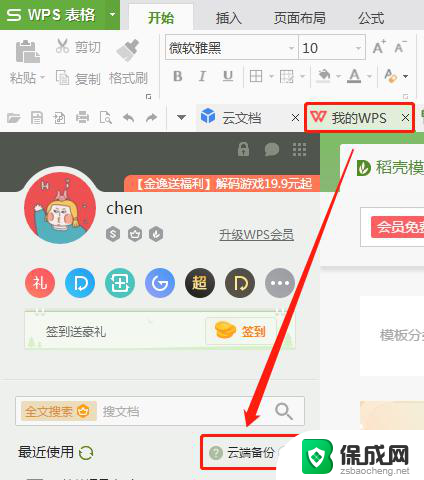 wps自动保存到云端 wps自动保存到云端的设置方法
wps自动保存到云端 wps自动保存到云端的设置方法2024-03-02
-
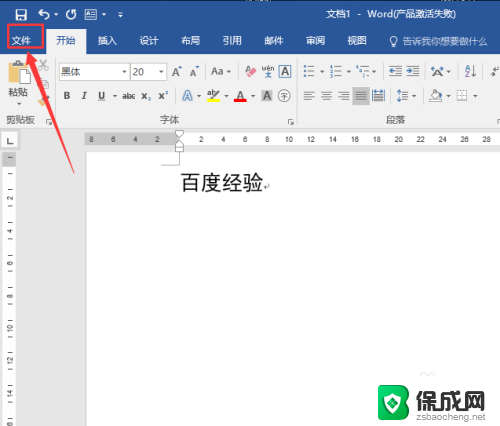 怎么找到word自动保存的文件 怎么找到word文档自动保存的路径
怎么找到word自动保存的文件 怎么找到word文档自动保存的路径2023-12-15
-
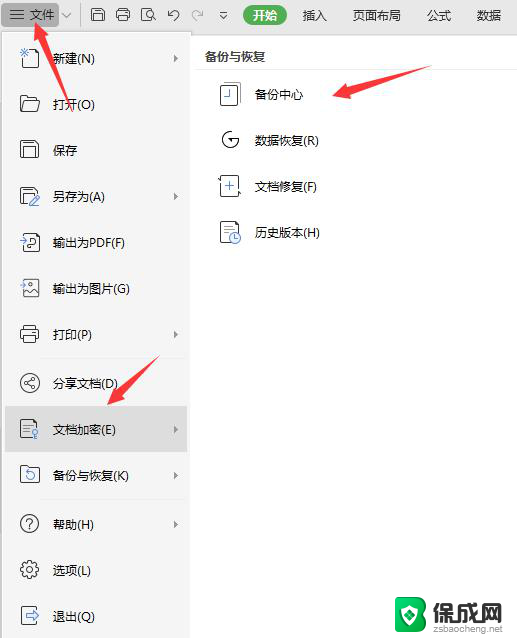 wps怎样设置每十分钟保存一次 wps自动保存功能怎样设置为每隔十分钟保存一次
wps怎样设置每十分钟保存一次 wps自动保存功能怎样设置为每隔十分钟保存一次2024-01-05
电脑教程推荐